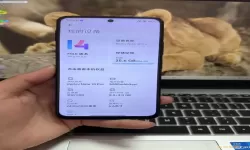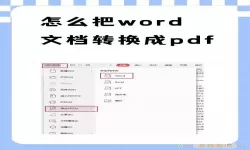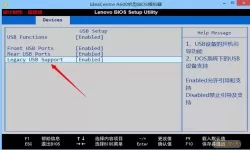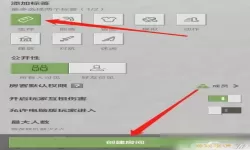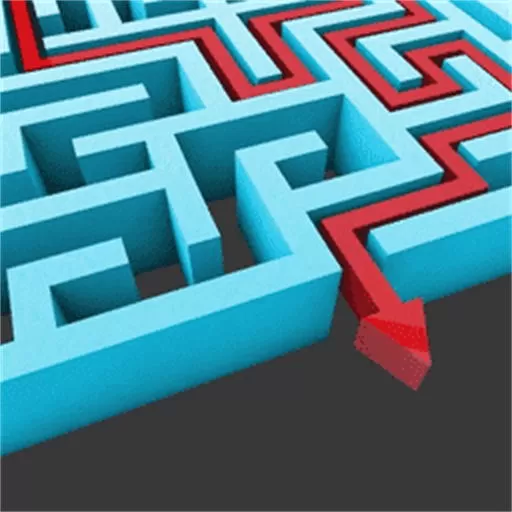解决电脑开机黑屏问题:左上角出现一条横线的原因解析与修复方法
2025-01-23 11:32:03 小编:飞松 我要评论
在日常使用电脑的过程中,开机黑屏的问题时常困扰着用户。当我们按下电源键,屏幕却呈现一片黑暗,左上角却出现一条闪烁的横线,这种情况无疑让人感到疑惑与焦虑。本文将对这一问题的原因进行解析,并提供相应的修复方法。
一、黑屏问题的原因解析
开机黑屏且左上角出现一条横线的现象,通常与以下几个方面有关:
1. BIOS设置问题 BIOS(基本输入输出系统)是计算机启动时加载的第一个程序,它负责硬件自检和操作系统的加载。如果BIOS设置不正确,可能会导致计算机无法正常启动,表现为黑屏和左上角的横线。
2. 硬件故障 硬件故障是造成开机黑屏的另一常见原因。比如,内存条松动、显卡问题、主板故障等,都可能造成系统无法正常启动,显示黑屏。
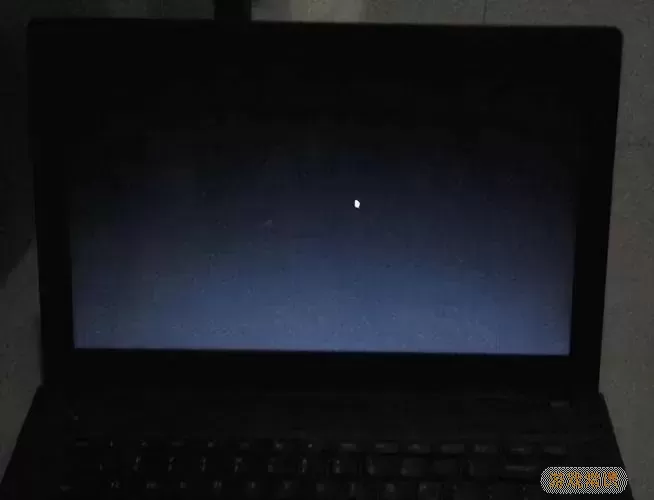
3. 系统文件损坏 当计算机系统文件遭到损坏,例如启动文件丢失或被病毒感染,都会导致启动过程出现问题,从而表现为黑屏和闪烁的横线。
4. 显示器问题 有时,黑屏的原因可能并不在于电脑内部,而是显示器本身出现了问题。检查显示器连接线及电源是否正常,也同样重要。
二、修复方法
针对以上可能导致黑屏问题的原因,我们可以尝试以下修复方法:
1. 检查硬件连接 首先,检查电脑内部硬件的连接。关机后打开机箱,确保内存条、显卡等硬件没有松动。重新插拔这些组件,有时可以解决由于接触不良引起的问题。
2. 重置BIOS设置 如果是BIOS设置问题,可以通过进入BIOS界面重置设置。具体操作为:开机时按下对应的功能键(如F2、DEL键等),进入BIOS界面,找到“Load Setup Defaults”选项并确认重置,然后保存并退出。
3. 使用系统修复工具 如果怀疑是系统文件损坏,可以尝试使用Windows安装光盘或者启动U盘进行修复。在界面中选择“修复计算机”选项,然后按照提示进行操作,尝试修复启动文件。
4. 尝试安全模式启动 在开机时,按F8键进入高级启动选项,选择“安全模式”启动,如果能正常进入系统,说明可能是某些驱动程序或者软件冲突,可以在安全模式下进行卸载或更新。
5. 替换显示器与连接线 如果以上方法均未能解决问题,可以尝试更换显示器,或更换视频输出线(如HDMI、DVI等),以排除显示器故障的可能性。
三、总结
黑屏问题虽然常见,但通过对其原因的了解以及相应的修复方法,我们可以较为有效地解决这一困扰。在处理黑屏问题时,不要急于寻求专业维修,很多情况下通过简单的检查与调整就能自行解决。希望本文的解析和建议能帮助到需要解决电脑开机黑屏问题的用户。
解决电脑开机黑屏问题:左上角出现一条横线[共1款]
-
 豌豆大作战破解版70.49MB战略塔防
豌豆大作战破解版70.49MB战略塔防 -
 铁甲威虫骑刃王游戏手机版6.72MB角色扮演
铁甲威虫骑刃王游戏手机版6.72MB角色扮演 -
 PUBG国际服3.1版551.44MB飞行射击
PUBG国际服3.1版551.44MB飞行射击 -
 mesugakis游戏荧手机版223.13MB益智休闲
mesugakis游戏荧手机版223.13MB益智休闲 -
 罪恶集中营中文版14.5MB角色扮演
罪恶集中营中文版14.5MB角色扮演 -
 幸福宅女养成方法汉化正式版221.42M角色扮演
幸福宅女养成方法汉化正式版221.42M角色扮演
-
 脑力欢乐连线老版本下载64.16KB | 益智休闲2025-01-23
脑力欢乐连线老版本下载64.16KB | 益智休闲2025-01-23 -
 糖糖假日安卓版最新99.99KB | 策略经营2025-01-23
糖糖假日安卓版最新99.99KB | 策略经营2025-01-23 -
 动物向前冲下载免费版82.95KB | 冒险游戏2025-01-23
动物向前冲下载免费版82.95KB | 冒险游戏2025-01-23 -
 熊出没大冒险安卓最新版110.23KB | 冒险游戏2025-01-23
熊出没大冒险安卓最新版110.23KB | 冒险游戏2025-01-23 -
 火柴人超级英雄:至尊决斗最新版本123.14KB | 冒险游戏2025-01-23
火柴人超级英雄:至尊决斗最新版本123.14KB | 冒险游戏2025-01-23 -
 超凡巨人英雄2024最新版56.65KB | 益智休闲2025-01-23
超凡巨人英雄2024最新版56.65KB | 益智休闲2025-01-23